Como configurar o rastreamento de autoria em um site WordPress usando MonsterInsights?
Publicados: 2020-01-14Se você tem várias pessoas escrevendo para o seu site , provavelmente deseja ver o desempenho de cada uma delas . Para isso, você precisa configurar o acompanhamento do autor no site WordPress. Rastrear as estatísticas de seu conteúdo pode dizer quais escritores se destacam dos demais.
Infelizmente, a configuração padrão do Google Analytics não permite que você rastreie essas informações. No entanto, adicionar o plugin do MonsterInsights ao seu site permitirá que você use o Google Analytics para configurar e instalar o rastreamento do autor automaticamente.
Usando o plug-in MonsterInsights, você também pode rastrear downloads de arquivos, ver quais palavras-chave estão direcionando o tráfego para seu site, verificar o Google Analytics do site no painel do WordPress, rastrear se os visitantes estão lendo postagens longas, habilitar o rastreamento aprimorado de comércio eletrônico, etc.
Por que você deve habilitar o rastreamento de autor?
O rastreamento de autor no Google Analytics pode mostrar informações valiosas sobre cada escritor do seu blog. Você pode usar este recurso para:
- Revise as taxas de rejeição para determinar quais postagens de autores mantêm seu público envolvido com mais frequência
- Descubra qual autor em seu blog é o mais popular
- Receba estatísticas do autor do WordPress instantaneamente que podem ser usadas para otimizar o conteúdo do seu site
- Categorize visualizações de página por artigos para cada autor em seu site
Como configurar o rastreamento do autor em um site WordPress?
As configurações padrão do Google Analytics não permitem que você acompanhe as estatísticas do autor automaticamente. Você precisará habilitar recursos personalizados para acessar este recurso. O plugin MonsterInsights é uma das melhores maneiras de ativar o rastreamento de autor para seu site WordPress.
Depois de ativar esse recurso, você terá acesso a informações como o autor mais popular em seu blog, visualizações de página, taxas de rejeição e outros dados relevantes. Você também pode adicionar recursos personalizados adicionais para rastrear as informações do autor do seu site.
Aqui está o que você precisa fazer:
1. Instale e ative o plugin MonsterInsights PRO (você precisará ter pelo menos o plano MonsterInsights Pro adquirido para acessar o rastreamento do autor). Também existe uma versão gratuita do plugin com opções limitadas.
2. Conecte seu site WordPress com o Google Analytics, se ainda não o fez.
3. Vá para I nsights »Add - ons para instalar e ativar o add-on Dimensions. Com este addon, você pode rastrear autores, categorias, tags, pesquisas, usuários e muito mais.
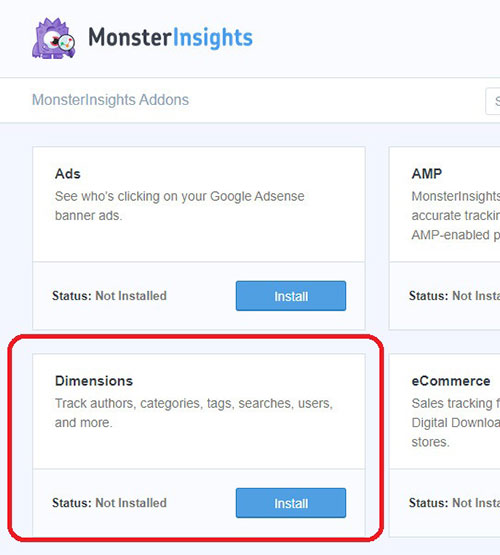
4. Vá para o menu Insights do plug-in. Escolha a opção Configurações e vá para o campo Chave de licença. Cole as informações da chave de licença para esse plugin nesse campo e clique no botão “ Verificar chave ” (se você ainda não ativou sua licença MonsterInsights).
5. Agora vá para Configurações> Conversões . Role para baixo até a área Dimensões personalizadas.
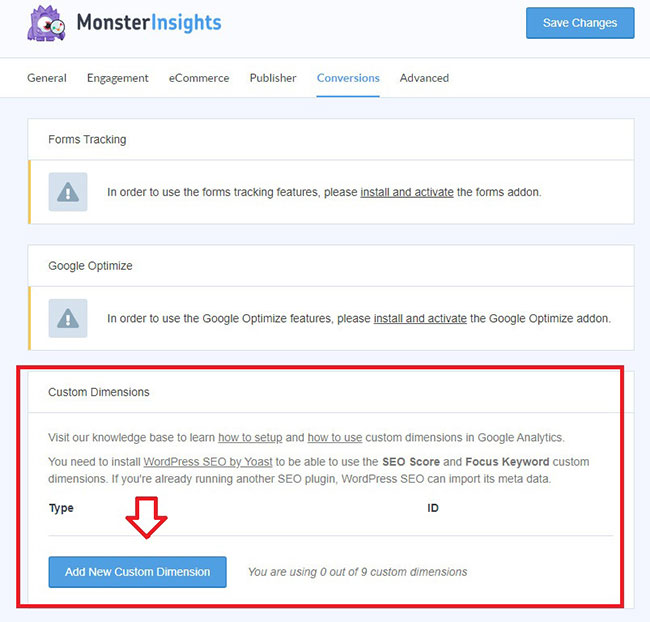
6. Selecione o botão “ Adicionar Nova Dimensão Personalizada ” para abrir um novo menu suspenso. MonsterInsights permite que você escolha entre vários tipos de dimensões personalizadas. Eles são ID do usuário, Conectado, Autor, Tipo de Postagem, Categoria, Tags, Publicado em, Pontuação de SEO e Palavra-chave de Foco. Selecione “ Autor ” como sua dimensão personalizada.
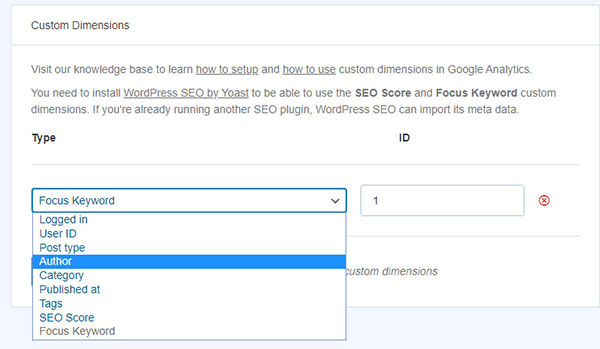
7. Salve suas configurações clicando no botão “Salvar alterações”. Agora que você configurou as dimensões personalizadas em seu site, terá que configurá-las também no Google Analytics.
8. Faça login em sua conta do Google Analytics e abra os dados do seu site.
9. Abra o menu Admin, que pode ser encontrado no lado esquerdo da tela, abaixo. Clique na opção Dimensões personalizadas localizada na coluna Definições personalizadas .
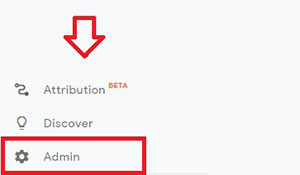 | 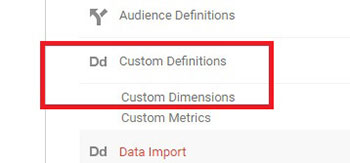 |

10. Clique no botão Nova dimensão personalizada na tabela. Um novo formulário para criar uma dimensão personalizada aparecerá. Adicione “Autor” no campo Nome e clique no botão “Criar”. Todas as outras configurações devem ser deixadas sozinhas.
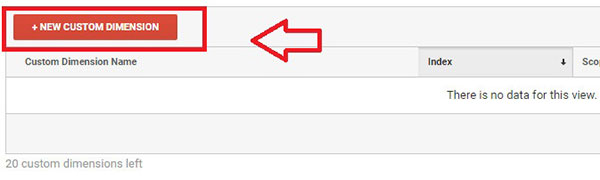
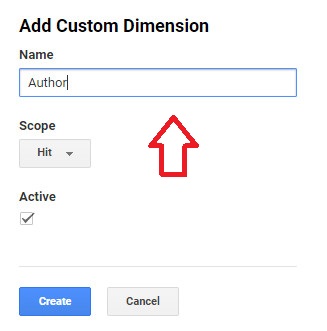
Você verá “Códigos de exemplo para esta dimensão”, mas não precisa deles e clique no botão “Concluído”.
11. A etapa final é verificar se o número do índice no Google Analytics corresponde ao ID da dimensão personalizada nas configurações do MonsterInsights.
Combine o ID de dimensão personalizada de suas configurações do WordPress MonsterInsight com seu número de índice do Google Analytics. O número do índice do Autor pode ser encontrado na coluna Índice do Google Analytics.
12. Volte para a área de administração do WordPress. No menu Insights, selecione Configurações> Conversões> Dimensões personalizadas .
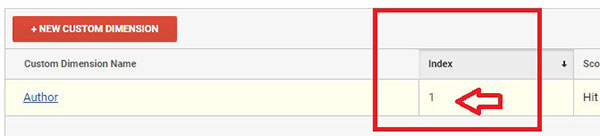
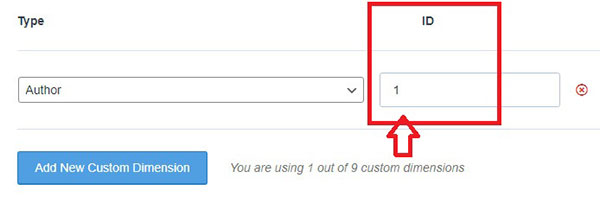
Se o número do índice da sua conta do Google Analytics corresponder ao ID da dimensão personalizada, você não precisa fazer nada. No entanto, se os números forem diferentes, basta adicionar o número que você encontrou na coluna Índice no Google Analytics para o campo Autor. Pressione o botão “Salvar alterações” quando terminar.
Depois de salvar as alterações, agora você pode acompanhar o desempenho do autor usando o relatório de dimensão personalizada MonsterInsights. Ao contrário do Google Analytics, você não precisa criar um relatório manual para pesquisar pelo autor com MonsterInsights.
MonsterInsights rastreia automaticamente diferentes autores em seu site e exibe um relatório dentro do painel do WordPress. Para visualizar o relatório, vá para Relatórios e selecione Dimensões .
Como acessar o rastreamento de autor no Google Analytics?
Se você preferir ver o rastreamento do autor no Google Analytics, terá que criar um relatório personalizado navegando até Personalização »Relatórios personalizados.
Agora você está pronto para adicionar um relatório personalizado para rastrear as estatísticas do autor usando sua conta do Google Analytics. No Google Analytics, entre no menu Personalização e clique na opção “ Relatórios personalizados ” do menu à esquerda.
Você pode definir grupos de métricas desejados usando os campos Conteúdo do relatório. Adicione “Autor” aos Drilldowns da Dimensão e salve suas alterações.
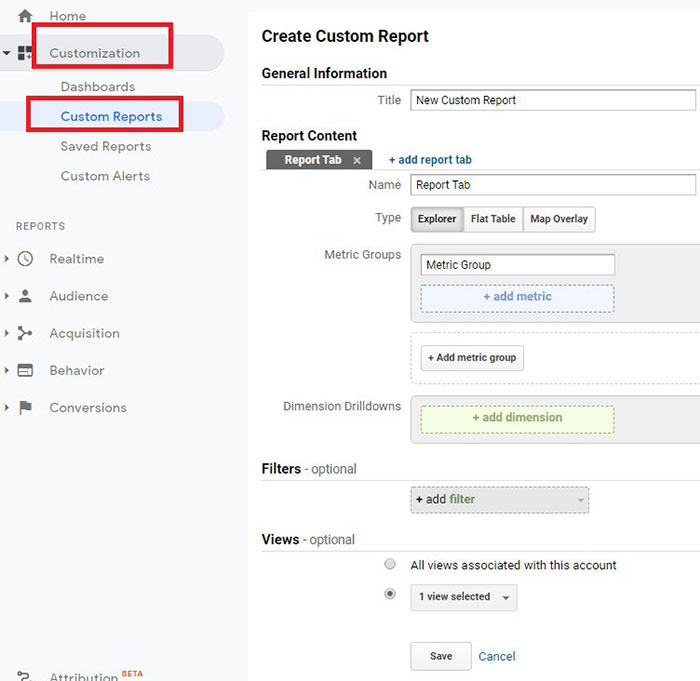
Isso mostrará o relatório de tráfego para sua dimensão Autor . Você pode ver as taxas de rejeição, visualizações de página e muito mais. Você pode personalizar essas informações ainda mais acessando sua conta do Google Analytics e adicionando “Autor” como uma segunda dimensão.
Para fazer isso, você precisará seguir estas etapas:
1. Vá para o menu Comportamento . A partir daí, selecione “ Conteúdo do site ” e, em seguida, escolha a guia “ Todas as páginas ”.
2. Escolha uma dimensão primária (como Título da página, por exemplo) e abra o menu suspenso Dimensão secundária que aparece abaixo dela.
3. Escolha a opção Autor no menu Dimensões personalizadas. Isso permite que você veja suas dimensões primárias e relatórios personalizados. Uma coluna de autor será adicionada e cada título de blog terá o respectivo nome do autor ao lado.
Isso permite que você visualize relatórios mais personalizados para cada autor que escreve em seu blog.
Como encontrar as estatísticas do autor do seu blog no WordPress?
Um dos melhores recursos do MonsterInsights é a capacidade de visualizar o relatório de análise do autor do seu blog a partir do painel do WordPress.
O relatório de dimensão personalizada do plug-in permite que você acompanhe o desempenho de cada autor assim que o plug-in for instalado. Você pode visualizar o relatório do autor clicando em “Relatórios” e selecionando a opção “Dimensões” do painel de administração do WordPress.
Este relatório permite que você saiba quais conteúdos dos autores atraem mais tráfego para o seu blog. Você pode usar essas informações para promover postagens de autores específicos e direcionar mais tráfego para seu site a cada mês.
MonsterInsights é um recurso valioso para rastrear diferentes autores para o seu site ao mesmo tempo.
Os proprietários de sites de blog WordPress podem usar essa ferramenta para otimizar o conteúdo do site e as estratégias de marketing e entender melhor quais conteúdos, tópicos e autores geram mais interesse em seu site. Você pode usar as informações para otimizar ainda mais seu site.
